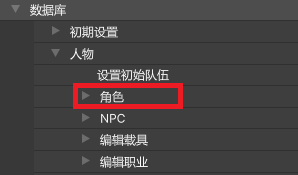
制作RPG时,最少必须制作一个玩家人物(角色)。
那么第一步,让我们来制作角色吧。
在Maker(制作大师)中,我们将游戏中加入队伍的成员称为“角色”。
同时,有时也会将参加战斗的敌人人物与角色合称为“战士”。
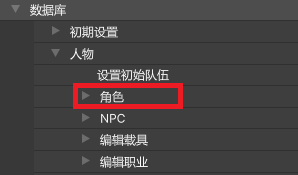
制作角色时,可在RPG Data的 人物>角色 中进行。
此处已有多个默认游戏的现有角色,但这次我们要新建一个角色。
但在本章中,仅进行角色的名称与图形相关设置。其他选项将在后续内容中说明。
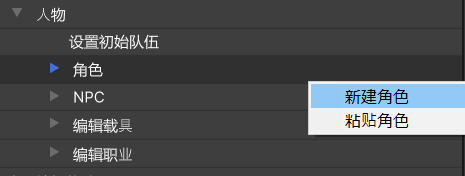
●右击角色
首先,右击角色,选择“新建角色”。
将在列表末尾生成“#0025名称未设置”。
选择新建的角色,将在右侧RPG Setting中显示该角色的详细设置。
首先,输入角色名称。可输入任意名称,此处我们暂时将其命名为“Max”。
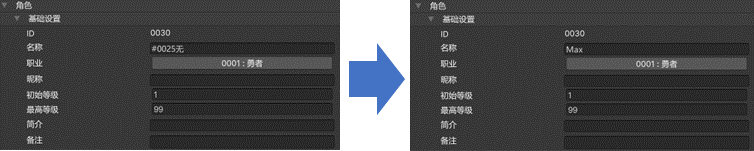
可以看到,此处还有其他各个选项。
像这样,“在RPG Data中选择选项,在RPG Setting中进行该选项的详细设置”就是Unite的大原则。
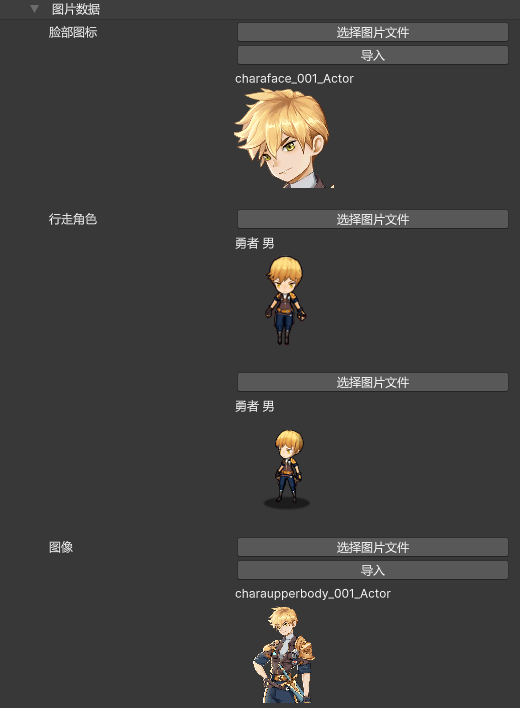
使用新图像时,将执行“导入”。本次我们从为默认游戏准备的内容中进行选择。
点击“选择图像文件”,选择后,将显示如下窗口。
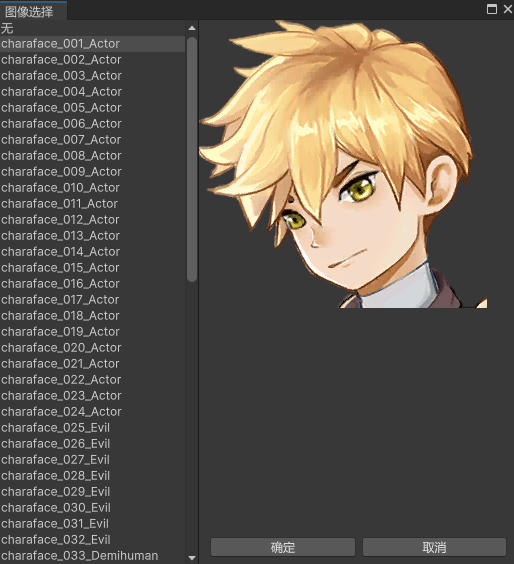
请从此处选择。
新建脸图图标时,将尺寸设置为290x290。上下左右都将被删减1个像素点,因此实际尺寸为288x288。
这一纵横值是以往的Maker MV/MZ的2倍。
行走角色有2个设置选项。一个是在地图上行走时的行走角色,另一个是侧面图战斗时的行走角色。首先就前者进行说明。
新建行走角色时,首先要设置“素材管理”。本次我们从为默认游戏准备好的内容中进行选择。
在RPG Setting的“图像数据>行走角色”中“选择图像文件”,即可与设置脸图图标时一样,显示行走角色一览。请从中进行选择。
现在为您介绍如何制作一览中没有的新行走角色图像,并进行相关设置。该操作相对适合高级用户,可选择跳过。
首先,选中素材管理>人物>行走角色。
完成上述设置后,新的行走角色将添加至列表中。
设置侧面图战斗中的图像。正视图战斗时无需设置。
本次也将制作已准备好的内容。 在“行走角色”中“选择图像文件”,
即可显示素材管理中为“SV战斗用”而准备的SV行走角色一览。请从中进行选择。
在制作大师(Maker)中,可自由选择侧面图与正视图的战斗。
可在编辑战斗>战斗场景的RPG Setting“基本设置”中进行选择。

此外,侧面用的图像可在素材管理>SV战斗用>角色 中进行设置,
设有“普通攻击”“施法待机”“防御”等18种动画。
以往的制作大师(Maker)将这些动画整合在一个文件中,
而在Unite,为了给每一个动作单独设置图像文件,可设置18个文件。
这样一来,可以为每一个动作设置不同的动画模式数。
图片是指立绘,主要在对话或菜单画面中显示。
并非所有角色都必须设置图片。
使用新图像时,将执行“导入”。本次我们从已准备的内容中进行选择。 点击“选择图像文件”,请从所显示的一览中进行选择。
图片并非必须设置的选项。但设置后,可用于以下场景。
对上述各场景设置图片时,可通过以下方式进行每一处的设置。
通过以上方式,可设置脸图图标或行走角色、图片中的任意一项。
此外,还可在事件指令中进行设置。
此外,脸图图标除用于战斗菜单画面外,还可在对话窗口显示。建议进行设置。
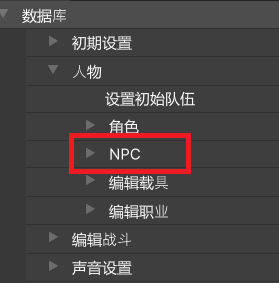
在对剧情起重要作用的人物中,可将不会成为伙伴的人物登录为NPC。
我们可以设置NPC的名称、脸图图标、行走角色1、图片。
登录为NPC的角色,可在执行事件指令“显示文字”时,在“指定人物”中选择,随后进行名称及脸图图形、立绘的设置。
因此,推荐将出场较多的人物登录为NPC。
制作角色后,来设置游戏开始时的队伍吧
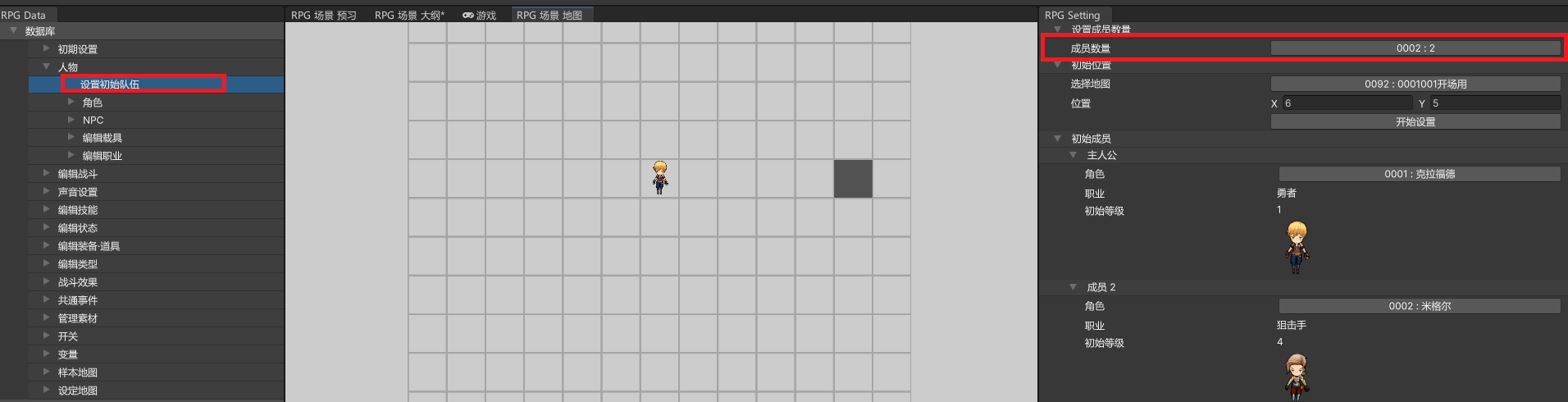
选择人物>设置初始队伍 ,即可在RPG Setting中进行确认、设计。
首先,设置初始队伍的人数。在RPG Setting的“设置成员数”中,可选择1至4人。
将依照所设定的人数显示角色。请点击角色名称的按键,进行选择。
队伍人数达到2人时,可选择仅显示带队角色,或队列步行。后者即第2个及之后人物均跟随在身后的形式。
可在初始设定>选项 的RPG Setting中的“队伍的队列行进”中进行设置。
以往的Maker没有队伍人数上限。 队伍达到5人时,采用仅前排4人可参加战斗的模式。
但是,该模式会导致复杂化,因此在Unite中将人数上限设为4人。 也就是说,如果已有4人,即使添加角色,也无法添加队伍成员。